Win11 IPX 프로토콜을 설치하는 방법은 무엇입니까? Win11에 IPX 네트워크 프로토콜을 추가하는 방법에 대한 튜토리얼
- WBOYWBOYWBOYWBOYWBOYWBOYWBOYWBOYWBOYWBOYWBOYWBOYWB앞으로
- 2024-02-12 17:21:081273검색
IPX 프로토콜은 LAN에서 일부 온라인 게임을 플레이하는 데 필요한 프로토콜입니다. 그러나 많은 사용자가 win11시스템을 업그레이드한 후 IPX 프로토콜을 설치하는 방법을 모릅니다. 사용자는 네트워크 및 인터넷 설정을 직접 입력한 후 고급 네트워크 설정을 클릭하여 조작할 수 있습니다. 이 사이트에서는 사용자에게 IPX 네트워크 프로토콜을 Win11에 추가하는 방법에 대한 자세한 튜토리얼을 제공합니다.
Win11에 IPX 네트워크 프로토콜을 추가하는 방법에 대한 튜토리얼
1. 먼저 작업 표시줄 오른쪽 하단의 [네트워크 아이콘]을 마우스 오른쪽 버튼으로 클릭한 후 [네트워크 및 인터넷 설정]을 선택합니다.
2. 설정 창의 왼쪽 사이드바에서 [네트워크 및 인터넷]을 클릭하고, 오른쪽에서 [고급 네트워크 설정(모든 네트워크 어댑터 보기, 네트워크 재설정)]을 클릭합니다.
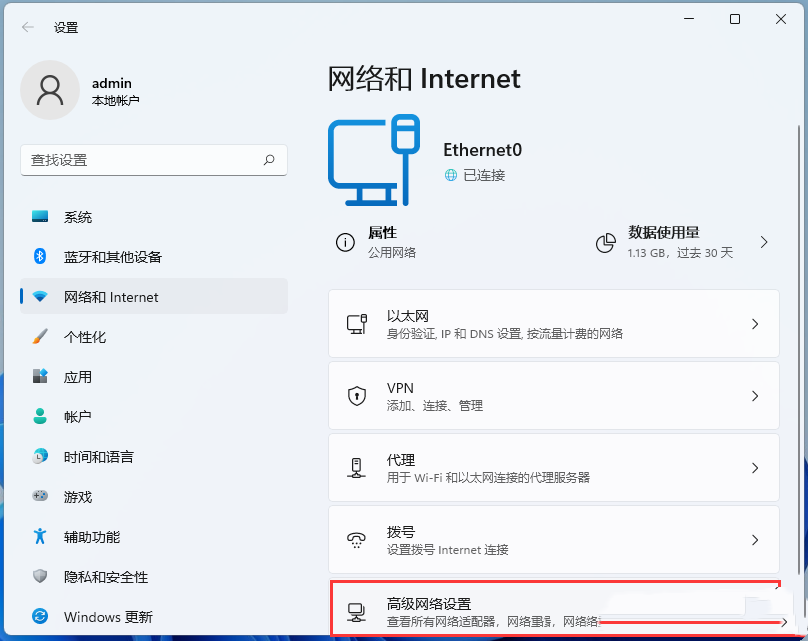
3. 관련 설정에서 [추가 네트워크 어댑터 옵션]을 클릭하세요.
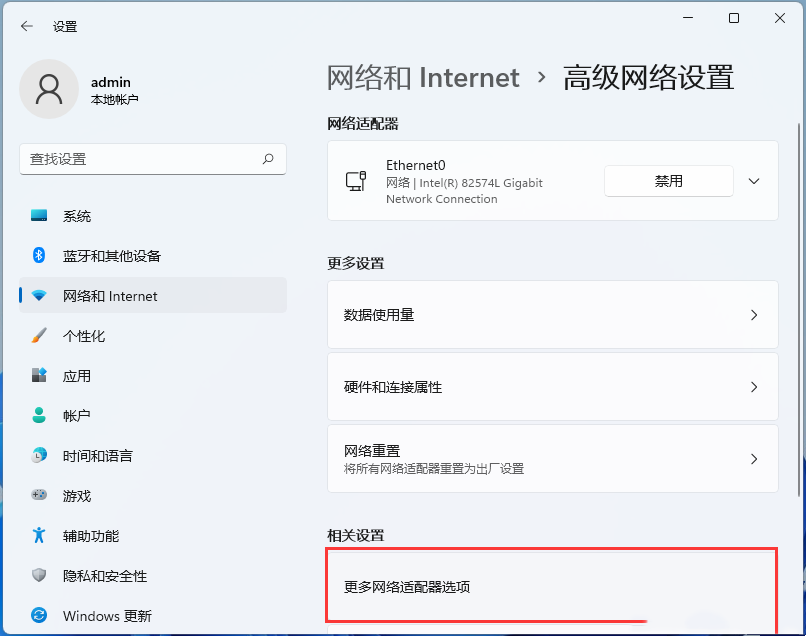
4. 네트워크 연결 창에서 로컬 연결을 선택한 후 [마우스 오른쪽 버튼 클릭]을 클릭하고 나타나는 메뉴 항목에서 [속성]을 선택하세요.
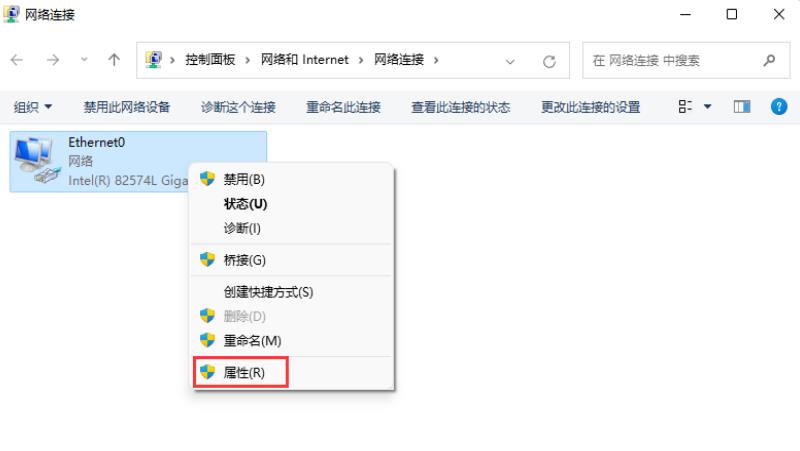
5. 네트워크 연결 속성 창 하단의 [설치]를 클릭하세요.
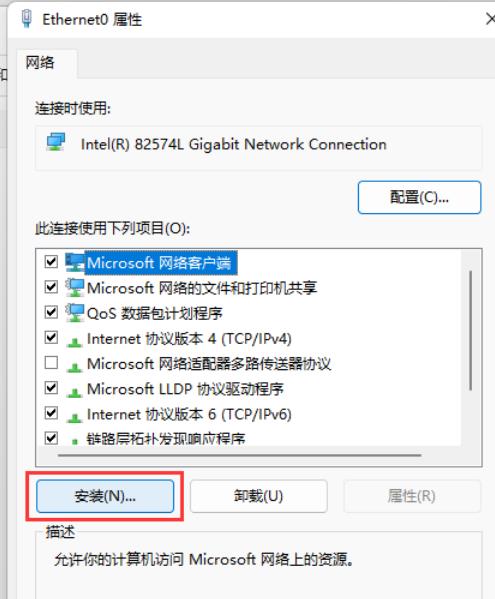
6. 네트워크 기능 유형 창을 선택하고 [프로토콜]을 선택한 후 [추가]를 클릭하세요.
7. 네트워크 프로토콜 창을 선택하고 [신뢰할 수 있는 멀티캐스트 프로토콜]을 선택한 후 [디스크 있음]을 클릭하세요.
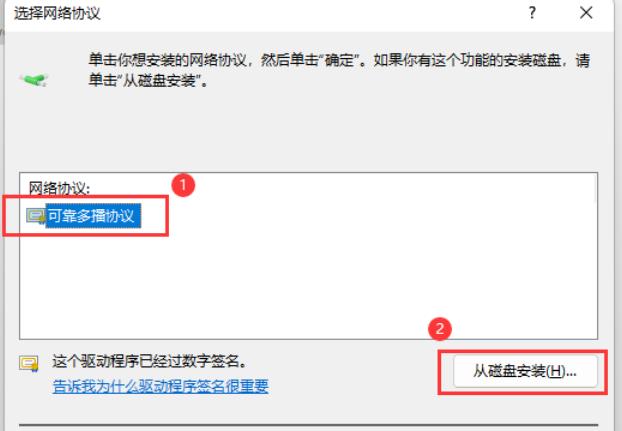
8 디스크 설치 창에서 [찾아보기]를 클릭하여 준비된 드라이버 지원을 찾은 후 해당 시스템 버전을 선택한 후 [확인]을 클릭하세요.
위 내용은 Win11 IPX 프로토콜을 설치하는 방법은 무엇입니까? Win11에 IPX 네트워크 프로토콜을 추가하는 방법에 대한 튜토리얼의 상세 내용입니다. 자세한 내용은 PHP 중국어 웹사이트의 기타 관련 기사를 참조하세요!

